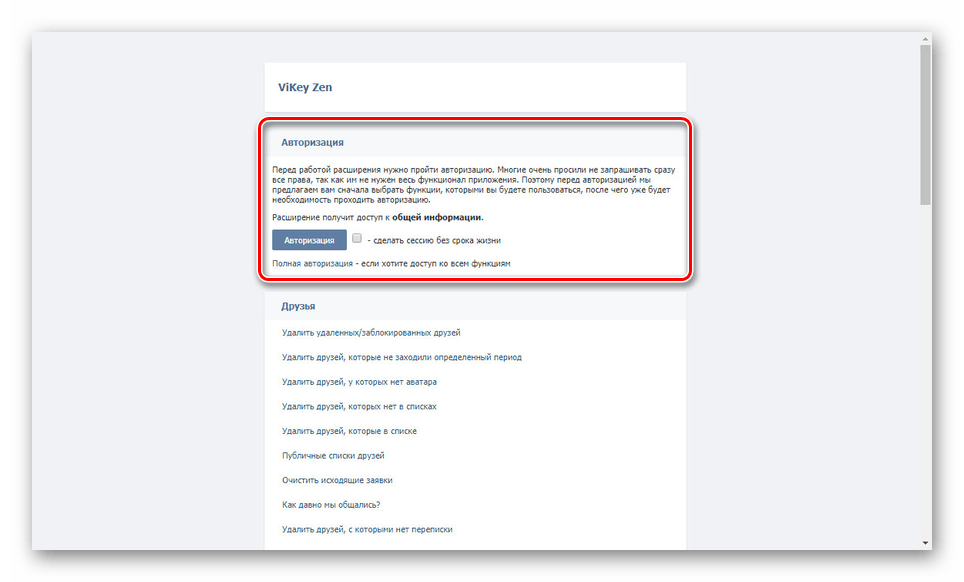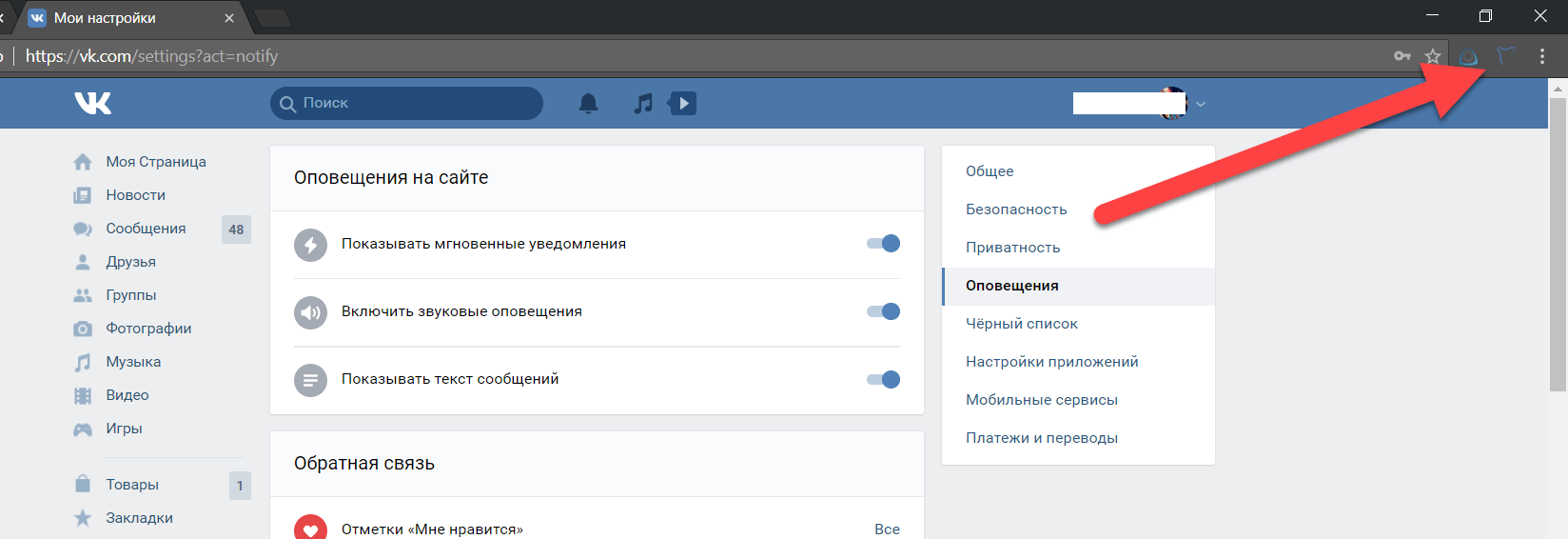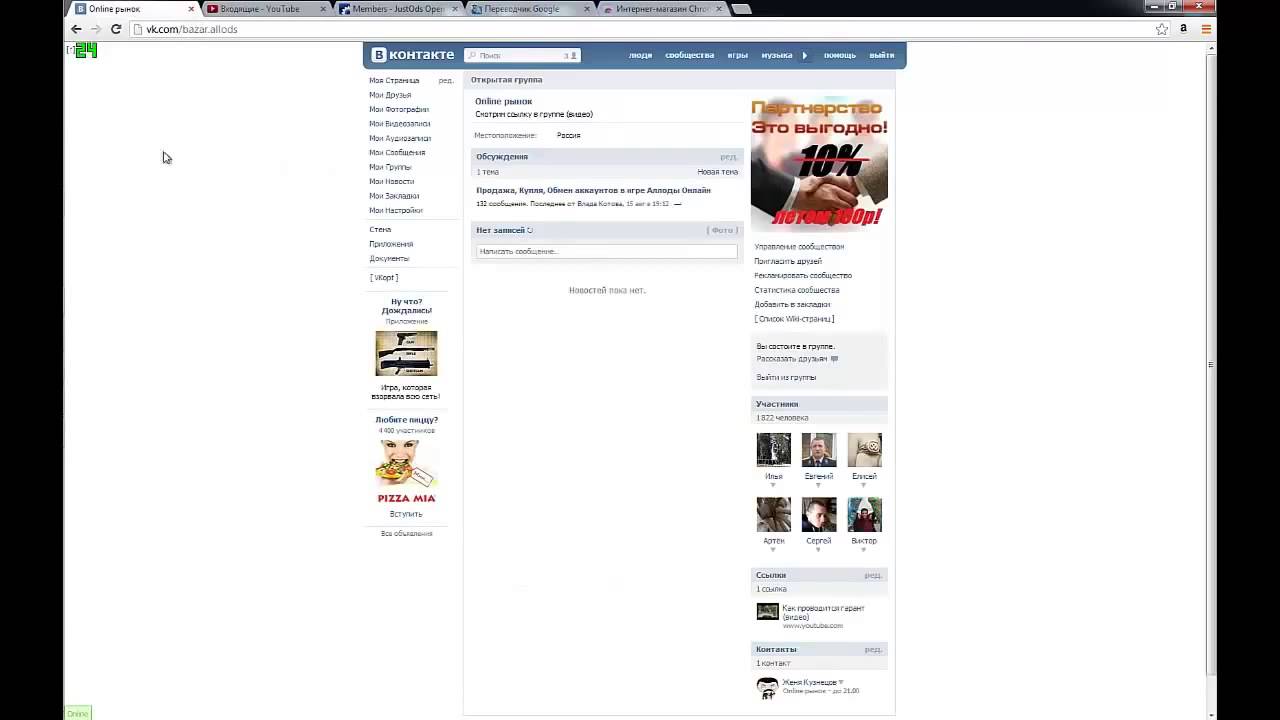Как удалить альбом В Контакте (сохранённый, пустой) и фото в ВК
Как удалить сохранённый фотоальбом во ВКонтакте
Редко, кто когда выкидывает, или ещё чего хуже, сжигает альбомы с фотографиями, коллекции открыток, иллюстраций. Всё-таки мгновенья дней прошлой жизни, понравившиеся художества — это память, частичка пережитых эмоций, чувств. Они дороги сердцу и душе.
Но это в реале так происходит, выражаясь на интернет-диалекте, офлайн. А вот в социальной сети Вконтакте удалённый фотоальбом — вполне рядовое явление. Надоело созерцать когда-то приводившие в восторг галереи, хочется сделать новенькую подборку на такую же тематику, но только «с нуля», да какие вопросы. Пару кликов, и всё — нет больше балластного контента на странице. Да, так быстро и решается эта задача (без преувеличений!), но если пользователь знает, как удалить альбом/альбомы в своём профиле в ВК.
А у вас нет ещё такого навыка? Не отчаивайтесь! Эта статья поможет вам его обрести. И тогда фото будете компоновать, как только заблагорассудится.
И тогда фото будете компоновать, как только заблагорассудится.
Стандартная процедура удаления
1. На главной страничке своего профиля В Контакте, в вертикальном меню кликните раздел «Мои фотографии».
2. Наведите курсор на верхний правый угол миниатюры фотоальбома, от которого хотите избавиться. (Это может быть и пустой альбом, без разницы.)
3. Под курсором появится иконка «Карандаш», кликните по ней.
4. На вкладке редактирования, под миниатюрой, нажмите функцию «Удалить альбом».
5. В дополнительном запросе системы подтвердите своё намерение убрать галерею: нажмите кнопку «Удалить».
Удаление альбомов, созданных автоматически
«Фотографии с моей страницы», «Фото со мной» — альбомы, сохранённые системой по умолчанию. Они создаются при оформлении аватарки или загрузке изображений в профиль, в том случае, если нет других пользовательских галерей. Их нельзя редактировать и удалять способом, описанным в вышеизложенной инструкции. Но, тем не менее, очистить можно, выборочно удалив в них все имеющиеся фото.
1. Зайдите в раздел «Мои фотографии».
2. Кликните левой кнопкой мыши по миниатюре альбома.
3. В открывшейся галерее выберите фото. А затем в вертикальном меню, под аватаркой, нажмите «Удалить».
Повторяйте пункты №2 и №3, пока не исчезнут все фотографии.
Можно ли восстановить альбом?
Восстановление удалённых альбомов не предусмотрено в функционале профиля. Вернуть обратно можно только отдельные фотографии, если сразу же на необновлённой странице нажать «Восстановить».
Однако шансы увидеть исчезнувшие изображения всё-таки есть. Попробуйте предпринять следующие действия по их «возрождению»:
1. Обратитесь к друзьям ВКонтакте, возможно, вы им отсылали файлы из галереи, или у них есть копии. Таким образом довольно часто находятся совместные фото, сделанные во время праздника, пикника.
2. Если удаление альбома произошло недавно, просмотрите кэш браузер. В нём сохраняется всё содержимое веб-страниц, в том числе и изображения.
Рассмотрим процедуру «вытягивания» фото из кэша на примере популярного браузера Firefox:
- наберите в адресной строке — about:cache?device=disk
- нажмите Enter;
- на информационной странице кликните ссылку «List Cache Entries»;
- просмотрите список ссылок, найдите и откройте VK;
- ещё раз активизируйте url в разделе «Cashe entry information»;
- если вам повезло, то откроется искомая картинка или фото;
- сделайте её скриншот либо сохраните элемент как веб-страницу на ПК и скопируйте файл из папки <имя>_files.

Внимание! Если откроется другое изображение (которое вам не нужно) или код, скрипты, попробуйте просмотреть другие ссылки из кэша.
3. Поисковый бот системы Google делает копии посещённых веб-страниц, в том числе и личных профилей ВКонтакте. В них могут быть удалённые по ошибке фото и картинки (естественно, при условии, что копия сделана до удаления альбома).
Чтобы отрыть в браузере сохранённую копию, выполните следующие действия:
- в поисковой строке Google введите адрес своей страницы;
- в выдаче, возле ссылки на личный профиль, кликните значок «треугольник вершиной вниз»;
- нажмите «Сохранённая копия».
4. Пересмотрите фотоархивы, хранящиеся на ПК, дисках DVD, флешках, возможно, в них хранятся потерянные фотографии.
5. Обратитесь в техподдержку Вконтакте с просьбой восстановить альбом. Очень может быть, что изображения ещё хранятся на сервере соцсети.
youtube.com/embed/jV3tXHf3wy0″ frameborder=»0″ allowfullscreen=»»/>
Пусть все ваши фото и картинки найдутся! Удачи!
Как удалить лайк в Контакте
Существует некоторая проблема. Иногда люди путают то, что какому-то пользователю в Контакте понравилась конкретная аудиозапись, видеозапись или пост, с повышенным вниманием к своей персоне. Поэтому, перед тем, как поставить лайк, подумайте, не воспримет ли этот человек на свой счет.

Знаете ли Вы, что теперь можно удалять лайки, которые Вам поставили другие пользователи в Контакте возле Ваших записей? Зачем это может понадобиться? Например, Вы хотите, чтобы кто-то не видел, что Вам ставит «Мне нравится» конкретный пользователь сети, или Вам надоело излишнее внимание какого-то отдельного человека. На самом деле, причин может быть масса. В общем, сегодня мы расскажем Вам, как удалить лайк в соцсети Контакте. Информация окажется полезной, можете даже не сомневаться. Но, обо всём по порядку.
Чтобы удалить «Мне нравится» конкретного пользователя ВКонтакте со своей страницы, наведите курсор мыши на кнопку «Мне нравится» под Вашей записью и после этого нажмите на кнопку «Понравилось…людям». Перед Вами откроется окно, где Вы сможете увидеть всех пользователей, которым понравилась Ваша запись. Если Вы хотите удалить лайк конкретного пользователя, наведите курсор мыши на его фотографию в этом окне. После этого на фотографии в правом верхнем углу появится кнопка в виде крестика «Заблокировать».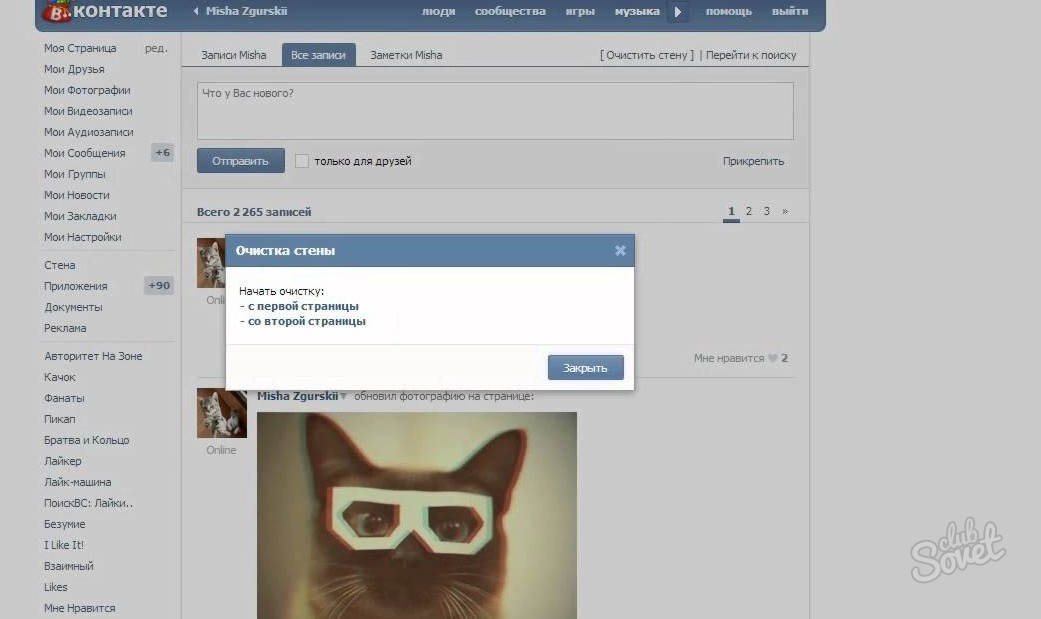
Но перед тем как удалить лайк в Контакте определенного человека, подумайте, хотите ли Вы, чтобы он оказался после этого в Вашем черном списке?
Нужно отметить, что если Вы нажмете на это крестик, то все «Мне нравится», которые ставил этот пользователь ВКонтакте в последнее время на Вашей странице, пропадут, а этот пользователь окажется в Вашем черном списке.
У Вас будет возможность в любое время вынести этого пользователя сети из Вашего черного списка. Когда Вы вынесете его из черного списка, его лайки на Вашей странице не восстановятся!
Это не очень удобная система, потому что не всегда пользователь, который удаляет чужие лайки у себя на странице, хочет заносить другого пользователя в черный список, но пока другой возможности удалить «Мне нравится» не существует, поэтому нам приходится пользоваться тем, что есть. В общем и целом, процесс займёт не более минуты.
Как удалить их в сообществе?
Если Вы являетесь руководителем сообщества в Контакте, и Вам не нравится, что определенный пользователь сети постоянно ставит лайки возле постов в Вашем сообществе, Вы также можете удалить его оценки.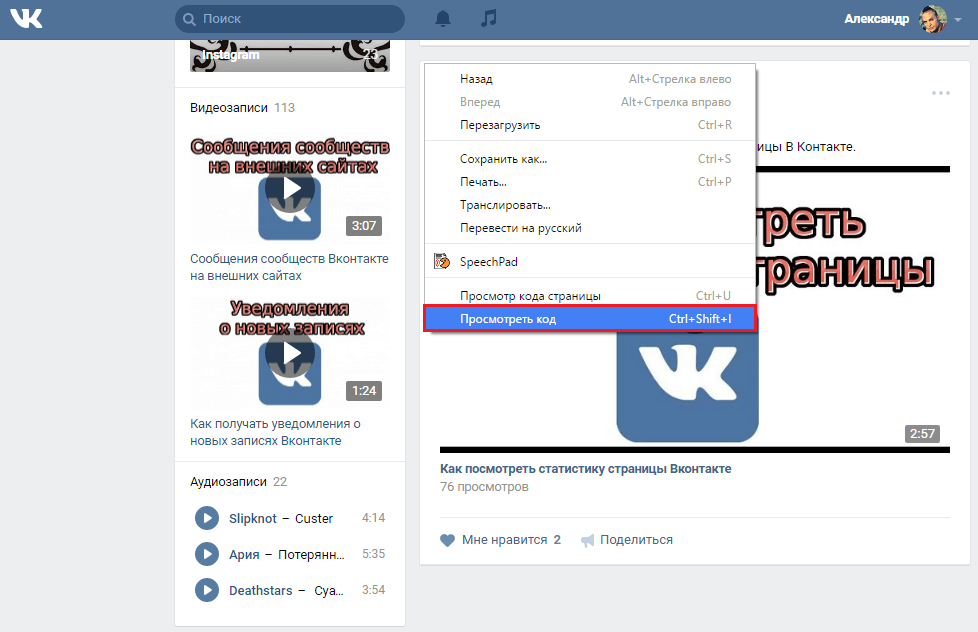 Для этого наедите курсор мыши на запись «Мне нравится» под отдельным постом и откройте окно с пользователями, которые оценили пост. После этого по такому же принципу нажмите на крестик в правом верхнем углу на его фотографии. Это даже проще, чем удалить публичную страницу.
Для этого наедите курсор мыши на запись «Мне нравится» под отдельным постом и откройте окно с пользователями, которые оценили пост. После этого по такому же принципу нажмите на крестик в правом верхнем углу на его фотографии. Это даже проще, чем удалить публичную страницу.«Мне нравится» этого подписчика исчезнут со стены Вашего сообщества, и этот пользователь больше Вас не побеспокоит. Но имейте в виду, что данный пользователь будет также занесен в черный список Вашего сообщества. Теперь Вы знаете, как удалить лайк ВКонтакте с Вашей стены и со стены Вашего сообщества. Удачи!
Как восстановить фотографии в вк которые удалила
Нет волшебной кнопки, которая легко и просто восстановит удаленное фото или аву ВКонтакте. Точнее, при удалении фото появляется ссылка
Удаленные фотографии исчезают с твоей страницы, но остаются на серверах ВКонтакте.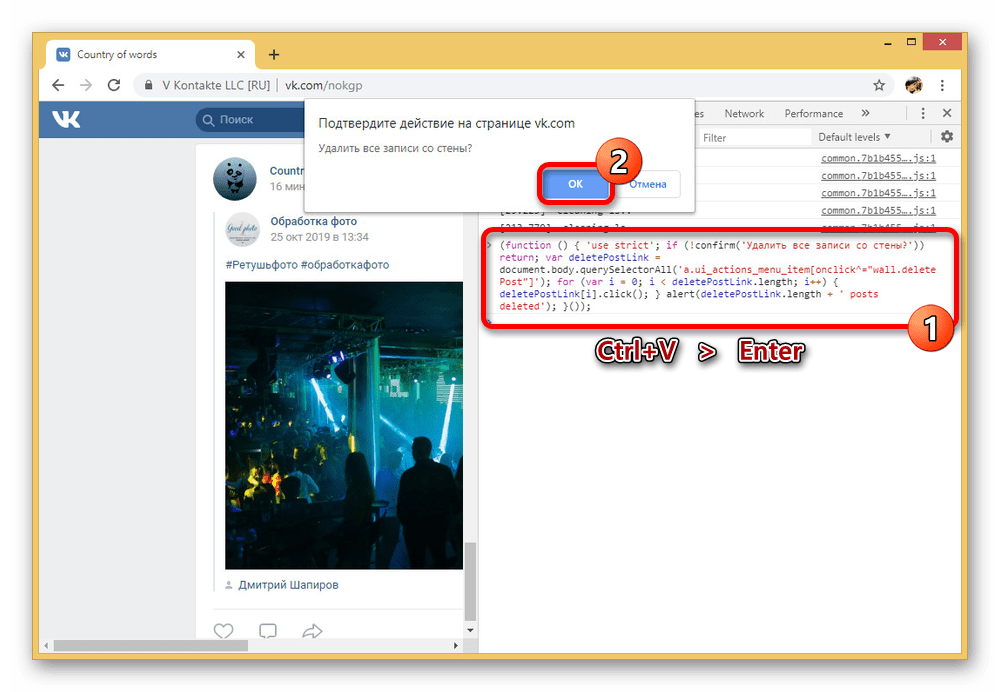 Это не значит, что восстановить удаленное фото (или аватарку) будет легче и тем более не значит, что любой может посмотреть твои удаленные фото. Дело в том, что хозяевам ВКонтакте проще не удалять фото совсем, а только убирать их со страниц, чтобы никто не мог их найти.
Это не значит, что восстановить удаленное фото (или аватарку) будет легче и тем более не значит, что любой может посмотреть твои удаленные фото. Дело в том, что хозяевам ВКонтакте проще не удалять фото совсем, а только убирать их со страниц, чтобы никто не мог их найти.
Способы восстановления
Несмотря на то, что удаленное фото все еще находится где-то там, на одном из серверов ВКонтакте, найти его практически невозможно. Чтобы открыть этот файл, нужно знать точную ссылку на него (много-много букв, цифр и в конце «.jpg»). Даже если бы мы знали часть этой ссылки, подбор оставшихся вариантов занял бы очень много времени (дольше, чем можно себе представить).
Поэтому нужно попробовать воспользоваться другими, более реальными шансами. Главное — не терять время.
Если удалил фото со стены, как восстановить?
Это проще всего. Когда удаляешь запись со стены, то прикрепленные к ней фото остаются у тебя в специальном альбоме — «Фотографии на стене». Зайди в свои фото, посмотри список всех альбомов, и ты его найдешь.
Фото где-нибудь осталось?
Если это было действительно ценное фото или аватарка, то скорее всего, оно есть где-нибудь еще. Например, у тебя на компьютере в папке с фотографиями, в телефоне, где-нибудь на диске или на флэшке. Возможно, у твоего друга или подруги. Если аватарку делал тебе кто-то другой, то она, вероятно, еще осталась у этого человека. Восстановить удаленную аву может помочь кто-нибудь из твоих друзей ВКонтакте, если она ему понравилась и он сохранил ее где-нибудь у себя. Не стесняйся спросить у людей!
Копия страницы в поисковой системе Гугл
Если твоя страница была открытой для всех (либо альбом с искомой фотографией был не закрытым), то удаленное фото могло сохраниться в Гугле. Время от времени Гугл делает копии всех страниц в интернете и хранит их некоторое время. Это называется «в кэше». Шансы на восстановление есть, если с момента удаления прошло не очень много времени (не более недели). Но если даже фото там и осталось, чаще всего удается восстановить только миниатюру (фото в маленьком размере).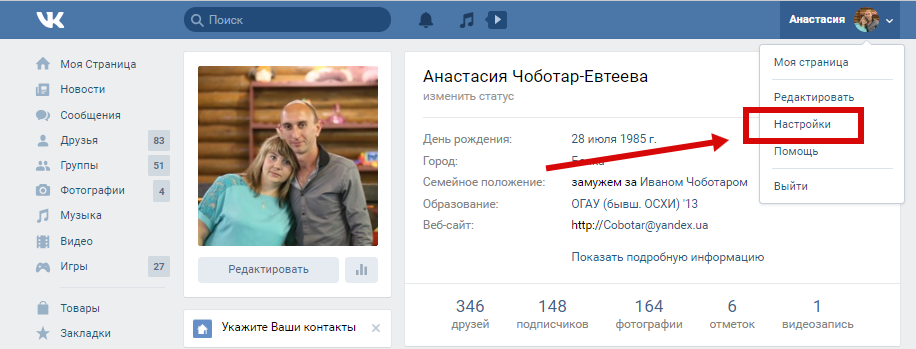
Проверь, осталась ли в кэше Гугла твоя страница — введи в строку поиска (ниже) адрес своей страницы ВКонтакте — например, https://vk.com/id126494354. Проще всего открыть свою страницу ВКонтакте и скопировать сюда адрес из адресной строки браузера.
Поиск сохраненной копии страницы ВК
Затем нажми «Найти», откроется новая страница с результатами поиска. Если что-то найдется, открой свою сохраненную страницу:
- Нажми на маленький зеленый треугольник рядом с адресом страницы.
- Выбери пункт «Сохраненная копия».
- Нажми на него.
Пример, как это выглядит:
Теперь откроется сохраненная копия твоей страницы. Если там есть фото, которое ты хочешь восстановить, открой его и сохрани куда-нибудь к себе (обычно для этого надо кликнуть по фото правой кнопкой мыши и выбрать пункт «Сохранить изображение как. »).
Если зеленого треугольника вообще нет, значит, копия страницы в Гугле отсутствует, и этот способ не сработает.
История посещений или кэш браузера — это шанс!
Если ты недавно смотрел это фото в полном размере, то оно могло остаться в истории посещений или в кэше (временных файлах) браузера — той программы, с помощью которой ты смотришь сайты. Это один из реальных шансов. А если ты открывал фото с помощью кнопки «Открыть оригинал», то может быть, даже сможешь найти ссылку на сайт ВК, где это фото до сих пор хранится.
Как найти удаленное фото в истории браузера
Обычно историю посещений в браузере можно посмотреть комбинацией клавиш Ctrl-H или вызвать через меню. Особенно полезно поискать там, если ты недавно открывал фото по ссылке «Открыть оригинал».
Как найти удаленное фото во временных файлах
Потребуется программа для просмотра кэша. Для разных браузеров существуют разные программы, скачай и запусти ту, которая предназначена именно для твоего (Chrome, Mozilla Firefox, Opera, Internet Explorer). Если ты не очень хорошо разбираешься в компьютере, самое время перестать что-либо трогать и позвать мальчика, который хорошо в этом шарит, чтобы он продолжил с этого места.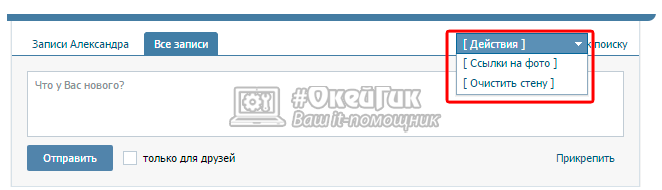
Страница с программами для просмотра кэша различных браузеров: Web Browser Tools. Скачай программу для того браузера, который используется на данном компьютере. Запусти ее и поищи в кэше файлы изображений (.jpg) достаточно большого размера — среди них может быть то самое удаленное фото.
Можно ли восстановить удаленный альбом и как?
К сожалению, альбомы ВКонтакте удаляются сразу и навсегда. Как и в случае с отдельными фото, восстановить случайно удаленный альбом можно только сразу после его удаления, пока на экране есть ссылка «Восстановить». Поэтому будь особо внимателен, удаляя целый альбом. Если ты закрыл страницу, остается единственный шанс восстановить альбом через поддержку (читай ниже).
Можно ли восстановить фото вместе с лайками, комментариями?
Это совершенно точно невозможно.
Как восстановить фото через службу поддержки?
Последний шанс — это написать в техподдержку ВКонтакте и попросить восстановить удаленные фотографии. Сделай это как можно быстрее, у тебя есть буквально считанные дни! Сообщи им следующую информацию:
Сделай это как можно быстрее, у тебя есть буквально считанные дни! Сообщи им следующую информацию:
- Я случайно удалил фото, прошу восстановить.
- Сколько фото удалил.
- Когда точно их удалил и как именно.
Чтобы не искать, ты можешь создать новый запрос в поддержку насчет удаленных фото по этой ссылке: Создать новый запрос в службу поддержки (в мобильном приложении может не открываться, нужно через браузер; лучше делать это с компьютера, а не с телефона).
Восстановление удаленных данных в любом случае не гарантировано. Помогут ли тебе, мы не знаем. Удачи!
Советы на будущее
Если фото не удалось восстановить, а кроме ВКонтакте его нигде больше не было, в этом только твоя вина.
Никогда не храни ценные фото только ВКонтакте. Всегда оставляй их где-то еще — на компьютере, на флэшке, в бесплатных хранилищах в интернете. А удаляя фото, будь осторожен и внимателен, чтобы не ошибиться. Также позаботься о безопасности своей страницы, чтобы ее не взломали и не удалили все фотографии.
Простой вход в ВК
Стартовая страница Вход — для входа на сайт ВКонтакте, другие социальные сети, почту. Пользуйся, это бесплатно, и там много чудесных возможностей.
В этой статье мы расскажем вам, как восстановить удаленные фото в ВК. Существует несколько вариантов, каждый из которых мы опишем и дадим самые подробные инструкции.
Восстановление в ВК
Можно ли восстановить удаленные фото в ВК? Варианты есть и ниже вы о них узнаете. Однако, логично предположить, что раз вы загрузили изображение на свою страничку, значит она осталась на вашем устройстве. Поищите в памяти компьютера, телефона, на дисках и флешках — вполне вероятно, что вы найдете удаленное фото там. Если фотография была только в ВК, то можно попробовать восстановить ее с помощью наших инструкций.
Сразу после удаления
Восстановить фото в ВК сразу после удаления очень просто. Вы можете сами в этом убедиться, проделав несколько простых шагов:
- Зайдите на свою страничку.

- Кликните по любой фотографии, чтобы развернуть ее.
- Внизу нажмите «Удалить».
- Сверху появится уведомление о том что изображение удалено, а справа кнопка «Восстановить».
- Кликнув по ней, вы вернете все на свои места.
Очень важно в данном случае не закрыть окно с картинкой и не обновить страницу. Иначе эта функция станет недоступна.
Если вы удалили фотографию со своей стены, то не спешите расстраиваться. Найти ее вы можете в фотоальбоме по названием «Фотографии на моей стене». Каждый раз, когда вы размещаете изображение на стене, его резервная копия отправляется в эту папку.
Копия страницы ВК
Система Google работает таким образом, что периодически делает копии всех страничек и хранит их какое-то время. Вы можете попытаться найти копию своей странички в ВК и, таким образом, восстановить удаленные фотографии.
Этот способ поможет только если ваша страничка была кэширована в Google, а аккаунт не был закрытым.
Так же этот способ бесполезен, если альбом, в котором находилось удаленное фото, был закрыт настройками приватности.
Итак, выясним как посмотреть удаленные фото в ВК с помощью сохраненной копии вашей страницы:
- Зайдите в свой аккаунт.
- Копируйте адрес своей странички из адресной строки (например http://vk.com/id123456789).
- Теперь перейдите в новую вкладку GoogleChrome.
- Вставьте скопированные символы в адресную строку. Но не торопитесь нажимать Enter.
- Появится несколько вариантов действий под браузерной строкой. Кликните по строке с символом лупы — «поиск в Google».
- Появятся результаты поиска.
- В результатах, под вашим именем будет находиться зеленая строка с вашим id и треугольничком.
- Нажмите на этот треугольник и выберите вариант «Сохраненная копия».
- Вы окажетесь на своей страничке и сможете отыскать здесь удаленное фото.
Если в результатах поиска вы не смогли отыскать свою страничку, значит она не кэширована и этот вариант вам не подходит.
Ищем в браузере
Браузер также может хранить ваши удаленные фото в своей памяти некоторое время. Легко будет найти изображение, которое вы недавно открывали на весь экран или в отдельной вкладке.
История браузера
Итак, давайте узнаем как вернуть удаленные фото в ВК с помощью истории браузера.
- Откройте вкладку в вашем браузере.
- Нажмите сочетание клавиш Ctrl+H. Также вы можете вызвать историю через меню странички.
- Перед вами откроется список всех ваших действий за последнее время. Внимательно просмотрите появившиеся ссылки. Нам нужны те, которые имеют логотип VK вначале и расширение .jpg или .png (это расширения графических файлов). Вполне возможно, что вы найдете здесь удаленное изображение, после чего сможете его восстановить.
- Чтобы сохранить его на своем компьютере, кликните по нему правой кнопкой мышки и выберите пункт «Сохранить как».
Проверяем кэш и временные файлы
Все медиа-файлы, которые вы просматриваете на своем устройстве, какое-то время хранятся в памяти браузеров (кэше). Хранятся они там относительно недолго, поэтому найти и восстановить совсем старые удаленные фото в ВК у вас не получится. Однако, если прошло всего пару дней, то попытаться можно.
Хранятся они там относительно недолго, поэтому найти и восстановить совсем старые удаленные фото в ВК у вас не получится. Однако, если прошло всего пару дней, то попытаться можно.
Увидеть временные файлы вы можете с помощью специальных программок. Для каждого браузера есть свои варианты.
GoogleChrome
Для этого браузера наиболее популярной утилитой является ChromeCacheView. Эта программка покажет вам все файлы, находящиеся в памяти. Вы увидите не только название и расширение удаленного файла, но также размер, дату последнего открытия, имя сервера и другую информацию.
Посмотреть относительно старые фото из ВКонтакте, которые вы ранее удалили, можно следующим образом:
- Скачайте утилиту. https://www.softportal.com/software-15571-chromecacheview.html
- Распакуйте архив и запустите процесс установки.
- Откройте программку и просматривайте кэш GoogleChrom в любое время.
- Для поиска фотографий из ВК действуем как раньше — ищем файлы с расширением .
 jpg или .png и адресом vk.com.
jpg или .png и адресом vk.com.
Internet Explorer
Если вы используете этот браузер, то вам на помощь придет программка IECacheView:
- Скачайте утилиту. https://www.softportal.com/software-15488-iecacheview.html
- Распакуйте и установите.
- Запустите программу и просматривайте все ранее удаленные файлы и информацию о них в удобном формате таблички.
- По расширению и URL вы легко сможете идентифицировать и восстановить свои старые фото в ВК. Для этого вы можете сохранить их прямо из утилиты в отдельную папку.
Opera
Утилита для Оперы называется OperaCacheView, использовать ее так же просто, как и предыдущие программки:
- Скачайте программку. https://www.softportal.com/software-15547-operacacheview.html
- Распакуйте в удобную папку. Запустите установку и примите все настройки.
- Запустите утилиту, найдите и восстановите нужные файлы.
MozillaFirefox
Для этого браузера разработана программа MozillaCookiesView. Работает так же, как и предыдущие. Удобна в использовании и дает полное представление о хранящихся файлах:
Работает так же, как и предыдущие. Удобна в использовании и дает полное представление о хранящихся файлах:
- Скачайте архив с утилитой. https://freesoft.ru/windows/mozillacookiesview/download
- Распакуйте — установите — откройте.
- Весь список, хранящихся в кэше файлов, в вашем распоряжении.
Все перечисленные программки абсолютно бесплатны и не занимают много места. Они могут пригодится не только чтобы восстановить фотки в ВК которые вы удалили, поэтому их наличие в вашем ПК вполне оправдает себя.
Хакерский способ и помощь от ВК
Есть еще пара методов, чтобы восстановить фото. Благодаря первому вы сможете почувствовать себя настоящим хакером. А во втором придется прибегнуть к помощи со стороны.
Скрипт нам в помощь
Скрипт — это специальный код, воспользовавшись которым, мы узнаем можно ли восстановить ваши удаленные фотографии в ВК. Для этого:
- Откройте новую страницу в браузере.
- Кликните правой кнопкой мышки в пустом месте.

- Выберите пункт «Просмотреть код».
- Далее нужно перейти на вкладку Console.
- Теперь копируйте следующий скрипт document.getElementById(«pv_photo»).firstChild.src и вставьте его в код.
- Нажмите Enter. Ссылка на недавно удаленное фото появится под этим кодом и вы сможете восстановить изображение.
Служба поддержки
Вы можете обратиться к модераторам ВК за помощью. Дело в том, что Вконтакте, также как и браузеры, хранят все удаленные данные. Конечно чем больше времени прошло, тем сложнее отыскать нужный файл в огромном количестве информации и тем меньше вероятность, что вам согласятся помочь. Но все же, попробовать стоит:
- Для связи с техподдержкой воспользуйтесь этой ссылкой http://vk.com/support?act=new — вход в ваш аккаунт должен быть выполнен.
- Откроется окно, в котором вам будет предложено описать свою проблему.
- В верхней строке опишите ее в двух словах, например, «случайно удалил нужное фото» или «как восстановить удаленное фото».

- В поле ниже распишите проблему подробнее. Укажите дату, примерное время удаления и все, что посчитаете нужным.
Не забывайте, что в техподдержку ежедневно поступают тысячи вопросов и будьте готовы к ожиданию. Ответить вам могут как в течение часа, так и через сутки.
Что восстановить нельзя
К сожалению, в некоторых случаях восстановление изображений невозможно. Прочитайте список ниже и если вы найдете там свой случай, то не тратьте время:
- Если ваш аккаунт был закрыт, то восстановить фото с помощью резервной копии страницы не получится.
- Так же дело обстоит и с закрытыми альбомами, поэтому, к примеру, восстановить альбом «Сохраненные фотографии» в ВК не получится. Ведь этот альбом по умолчанию является скрытым, если только вы не сменили настройки приватности.
- Нельзя восстановить альбом целиком, только фото по отдельности.
- Если вам удастся найти удаленную фотографию, то о набранных под ней лайках можно забыть — они восстановлению не подлежат.

- Такая функция, как посмотреть удаленные фото друга в ВК ограничена. Вы сможете воспользоваться инструкцией по поиску резервной копии его странички. Однако просмотреть вы сможете только стену и фотографии на ней. Перейти в альбомы и другие вкладки у вас не получится.
Теперь в вашем распоряжении масса способов восстановить удаленное фото в ВК. Вы можете воспользоваться любым из них или опробовать все по порядку. Однако стоит взять себе за правило не хранить важные фото только в ВК, обязательно делайте себе резервные копии.
Рабочий способ который на 100 процентов поможет вам вернуть и восстановить вашу удаленную фотографию в социальной сети вконтакте. Мы постарались предоставить для вас подробную пошаговую наглядную инструкция со скриншотами чтобы вам было проще и легче разобраться.
Мы надеемся что вам понравится наша статья, если у вас что то будет не получатся обязательно пишите в комментариях и мы с удовольствием вам поможем
Как восстановить удаленные фото в ВК?
Содержание статьи (навигация)
Удалить фотографии с социальной сети Вконтакте очень просто, достаточно выполнить пару действий и эти снимки удалятся раз и навсегда.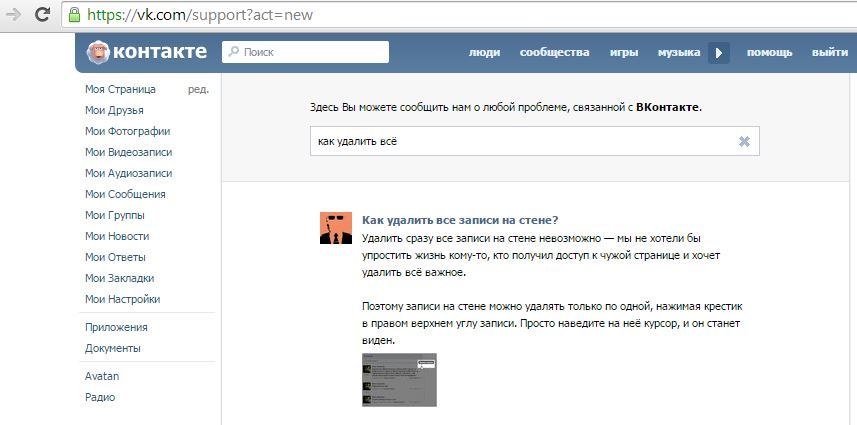 Но, что делать, если случайно удалил не тот кадр? В сегодняшней статье мы как раз поговорим о том, как восстановить удаленные фото в ВК.
Но, что делать, если случайно удалил не тот кадр? В сегодняшней статье мы как раз поговорим о том, как восстановить удаленные фото в ВК.
Не обновляйте страницу
Допустим, вы решили, что пора расстаться с некоторыми из снимков и удалить их. Вы внимательно просматриваете каждую фотографию. Но неожиданно, вы удаляйте не тот снимок. Что делать? Первое и единственное, что вы должны сделать — это не обновлять страницу. Да-да! Если вы ее обновите, то пиши пропало. Но если вы этого не сделали, то увидите на месте удалённого кадра надпись «Восстановить», нажав на неё, ваша фотография вернётся.
Кэш браузера
Если, вдруг вы всё-таки обновили страницу, то не переживайте. Даже из этой, казалось бы, непростой ситуации есть выход. Если ваш интернет-браузер поддерживает кэш, то достаточно найти его в своем браузере.
Когда вы его найдете перед вами появится огромный список документов, если вы увидели что-то наподобие этого: «vk.me/c5456454/v6542576244/114552222/», то это хороший знак, так как это фотографии и другие картинки, которые были у вас на странице и, следовательно, среди них может оказаться тот случайно удалённый кадр.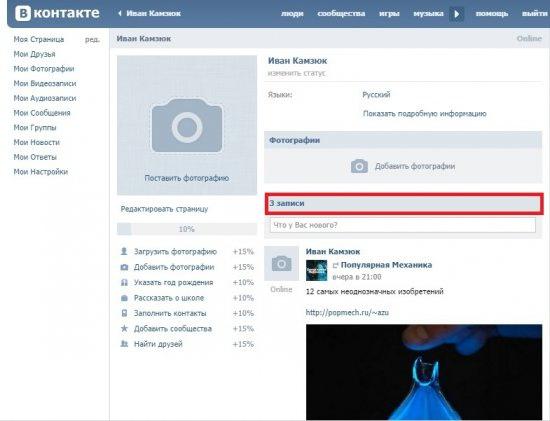
Сохраненая копия в поисковике
Есть другой способ найдите свою страницу в поисковике и попробуйте посмотреть ее сохраненную копию
Еще один способ как вытащить фото из кеша
Как восстановить удаленные фото в ВК 100% способ
Мы случайно нашли еще один способ как найти фотограю которую вы удалили на 100%
Вот небольшая инструкция.
- Переходим в раздел свои фотографии вконтакте
- Нажимаем F12 для того чтобы попасть консоль, данный пример на гугл хроме но на других браузерах все примерно так же
- Переходим во вкладку Application как показано на рисунке выше
- Ищем слово Frames как показано на рисунке выше
- Открываем папку Тор как показано на рисунке выше
- открываем папку images как показано на рисунке выше
- Ищем свою фотку
- Нажмите на ней правой кнопкой мыши
- Выберите пункт Open image in new tab
Этот метод очень сложный но зато на 100% позволит вам вернуть ваше фото, даже если вы его удалили давно.
Хороший совет
В принципе, восстановление удалённых фотографии хоть и сложный, но главное решенный вопрос. Но прежде, чем приступать к очистке сохраните свою страницу. Данная функция в настоящее время есть во всех интернет-браузерах и, следовательно, сохранив свои данные, вы спасете свои фотографии.
Ну, а так лучше всего хранить копии данных снимков у себя на телефоне, компьютере или на облаке. Ведь, кто знает, возможно, вашу страницу могут заблокировать и ваши фотографии раз и навсегда будут закрыты не только для ваших друзей, но и для вас в том числе.
В сегодняшней статье мы говорили о том, как восстановить фото в ВК. Стоит отметить, что восстановить удалённые фотографии из сообщений, стены и т.д. невозможно. Если вы не обновляли страницу, то восстановление возможно, но, а если прошёл какой-то промежуток времени, то, конечно же, нет. Впредь будьте осторожны!
как удалить наклейки, не повредив стены
Мы все были там. В ту страшную секунду, когда вы наслаждаетесь золотым моментом тишины во время подавляющего маменькингового дня, она поражает вас. Они слишком тихие. Для меня (когда мои девочки были молодыми) это обычно означало, что они во что-то ввязываются. И это как-то было связано с наклеиванием наклеек на все вонючие вещи, которыми они могли их покрыть по большей части. Что такого в детях и наклейках? И они, кажется, всегда ставят их в худшее положение.возможно. места. Да, я знаю — по большому счету, снятие наклеек со стены (или мебели, или пятидесяти миллиардов других мест, где их можно наклеить) не так важно. А если серьезно — кому нужны наклейки с автомобилями на стене кухни. Эммм… нет, спасибо. После того, как вы найдете эти наклейки и сделаете такой глубокий вдох, что ваши легкие взорвутся, вам нужно найти способ снять их, не разрывая гипсокартон за ним и не оставляя липкого беспорядка. Но благодаря маленькому предприимчивому мальчику, который прячется в этих краях, у меня была возможность проверить идею.И это сработало. Разве тебе не нравится, когда это происходит? После того, как Брэди оставил мне удовольствие находить своих любимых персонажей на моей стене, я вытащил свой тепловой пистолет Heat Pro Deluxe II от Homeright * и быстро взорвал их в течение примерно 5 секунд на среднем огне — перемещая его, как дуновение сушить волосы. Я не хотел повредить краску (потому что вы можете использовать тот же инструмент для удаления краски без химикатов ), но я действительно хотел ослабить клей на обратной стороне.
Когда они стали хорошими и теплыми, я их сразу снимаю — легко!
Попробовав его на стенах, я понял, что он, вероятно, сработает и в других местах.Так оно и было (как вы можете видеть на стеклянной канистре выше)
Я знаю, что есть множество способов удалить наклейки, но этот очень быстрый — и без лишних хлопот. Потому что серьезно … кто хочет убрать жирное чистящее средство со стен после того, как сняли наклейки? Это может расстраивать больше, чем сами наклейки!
Всю неделю я буду делиться некоторыми быстрыми и простыми советами по очистке вместе с моими друзьями Энджи и Каролина — так что обязательно загляните и посмотрите их идеи!
* Спасибо всегда отличному HomeRight за сотрудничество со мной в этом посте.Все идеи, фото и мнения на 100% мои. *
Как удалить фон из видео с помощью VSDC
Людям часто нужно удалить фон из видео и заменить его красивым изображением или другим видео. Технически это можно сделать двумя способами. Первым и самым популярным средством для удаления фона является Chroma Key. Это инструмент, который автоматически определяет однотонный фон и мгновенно удаляет его из видео.Второй способ — маскирование, и его часто применяют, когда фон, который вы хотите удалить, не является однотонной гладкой сплошной зеленой стеной.
Маскирование требует большого количества ручного редактирования и, следовательно, требует дополнительных навыков и ресурсов ПК. Chroma Key, с другой стороны, очень удобен и эффективен. Поэтому мы определенно рекомендуем использовать его всякий раз, когда вам нужно изменить фон видео. Теперь давайте посмотрим, как это сделать в бесплатном редакторе видео VSDC.
Как удалить фон из видео с помощью VSDC
После загрузки VSDC Video Editor на свой компьютер запустите программу и импортируйте видео с однотонным фоном.
После того, как видео будет размещено на шкале времени, вам необходимо применить к нему эффект Chroma Key. Перейдите в «Видеоэффекты» в верхнем меню, выберите «Прозрачный» и перейдите к «Удаление фона». Обратите внимание: вы не сразу увидите, что зеленый цвет будет удален со сцены, но вы заметите новый слой на шкале времени, который называется Background Remover1 . Щелкните его правой кнопкой мыши, чтобы открыть окно свойств (если оно не открылось автоматически). См. Иллюстрацию ниже.
В настройках удаления фона вы заметите «Цвет хромакея».Используйте инструмент «Пипетка», чтобы получить цвет прямо со сцены. Для этого просто щелкните значок пипетки, а затем щелкните в любом месте фонового изображения — программа автоматически определит цвет, который необходимо удалить.
Иногда даже после удаления фона из видео вокруг объекта остается тонкая зеленая рамка. Обычно это происходит, когда цвет фона неравномерный или освещение плохое, что создает заметные тени и блики.
Итак, если есть целая большая область, которая не была удалена, просто снова воспользуйтесь инструментом «Пипетка», чтобы отрегулировать настройки хроматического ключа. Если объект обведен тонкой линией, настройте следующие параметры в окне свойств:
- Мин. Порог яркости (обычно этот параметр нужно увеличить).
- Мин. Порог цветностиU.
- Порог минимальной цветностиV (обычно этот параметр нужно увеличить).
Не существует универсальной комбинации идеальной настройки для этого, потому что каждое видео индивидуально.Итак, мы предлагаем вам вручную поиграть с этими параметрами, проверяя результат в реальном времени на рабочей области.
Если вы используете VSDC Pro, вы также можете переключить Adaptive alfa на «True» и изменить настройки максимальной яркости и максимальной цветности для более высокой точности.
Как удалить фон из видео и заменить его изображением
Теперь мы подошли к самому интересному — изменению фона видео. Вот что вам нужно сделать:
Шаг 1: Вернитесь на вкладку Scene 0 на шкале времени.
Шаг 2: Нажмите зеленую круглую кнопку «Добавить объект» в верхнем меню.
Шаг 3: На вашем ПК выберите видео или изображение, которым вы хотите заменить фон.
Шаг 4: Когда вы это сделаете, новый фон будет размещен перед сценой, поэтому щелкните его правой кнопкой мыши и выберите Порядок — Один слой вниз.
Шаг 5 : При необходимости скорректируйте результат, переместив или изменив размер объектов.
Как удалить фон с видео с минимальными сбоями
Магия Chroma Key впечатляет, особенно когда вы используете его впервые.И чтобы помочь вам сделать весь процесс максимально гладким, вот три совета:
- Избегайте изменения размера или разрешения исходного видео. Если вы это сделаете, соседние цвета могут смешаться, и после удаления фона некоторые объекты приобретут цветовой тон удаленного фона.
- Постарайтесь использовать фон с равномерным покрытием и при съемке обеспечьте приличный свет. Чем плавнее будет цвет фона вашего видео, тем проще программе будет его обнаружить и полностью удалить.
- Снимаемый объект должен иметь максимальный контраст с фоном. Другими словами, если фон зеленого цвета, избегайте ношения зеленого цвета, потому что ваша одежда, скорее всего, будет удалена с видео, как и фон. Обычно лучше всего подходят темные цвета, в то время как любой цвет, содержащий зеленый, может со временем смешаться.
Если вы хотите узнать больше о съемке идеального видео с зеленым экраном при ограниченном бюджете, мы говорили об этом в этом руководстве по программному обеспечению с зеленым экраном.Вы также можете найти там несколько вдохновляющих идей для своего проекта.
Надеюсь, здесь было достаточно подробностей, чтобы вы могли самостоятельно удалить фон из видео. Если у вас возникнут вопросы, напишите нам на Facebook!
И не забудьте подписаться на наш канал YouTube, где мы каждую неделю делимся новыми приемами редактирования видео.
Более подробную информацию о программе вы можете получить на странице описания Free Video Editor.
Как удалить фон с фото без фотошопа
Удалить фон с фотографии не так просто, для этого нужна полная концентрация и знания в области редактирования фотографий.Если вы спросите кого-нибудь, как удалить фон с фотографии, он, вероятно, посоветует вам использовать фотошоп. Что делать, если вы не знаете, как им пользоваться? Вы не можете так быстро освоить Photoshop.
Что ж, человеку вроде меня, который пытается удалить фон с фотографии в первый раз, может потребоваться час, но я сделал это так быстро, потому что мне это показалось очень простым. Есть несколько онлайн-инструментов для редактирования фотографий, которые могут помочь вам в этой работе.
Как удалить фон с фотографии без фотошопа с помощью онлайн-инструментов для редактирования фотографий
- Перейти в фотофлексер.com
- Нажмите Редактировать с моего компьютера
- Выберите фотографию на своем компьютере и позвольте ему загрузить
- Теперь у вас будет еще один экран с инструментами для редактирования фотографий
- Вы увидите много вкладок на экране, выберите Geek tab
- Теперь нажмите Smart Scissors
- Выберите область (только фон), которую вы хотите удалить с фотографии. Вы можете увеличить фотографию, чтобы выбрать ее правильно. Не торопитесь и выбирайте правильно.Пожалуйста, выберите всю область, конечная точка должна совпадать с начальной точкой при окончательном выборе
- После выбора всей фотографии выбранная область будет выделена, и у вас все еще будет возможность изменить выделение
- Нажмите Create Cutout, чтобы удалить выделенную область.
- После завершения нажмите «Сохранить», чтобы загрузить отредактированное изображение.
Процесс выбора нужен иногда. Если вы попытаетесь сделать это быстро, это может быть не так ясно, как вам хотелось бы. Я удалил фон с фотографии впервые, так что вы можете не найти идеального, потому что я сделал это быстро.Однако я рада, что смогла, потому что не знаю даже азбуки фотошопа. Я сделал это за 4 минуты 21 секунду, как вы можете видеть на видео 0. Это не перемотка вперед.
Если вам известны другие сайты или онлайн-инструменты, которые выполняют ту же работу, оставьте комментарий ниже, чтобы сообщить нам об этом.
Как удалить перманентный маркер со стены за секунды
Если ваш малыш и перманентный маркер окажутся в одной комнате, некоторые ремонтные работы неизбежны. В конце концов, каждый ребенок — художник каракули, а стены вокруг него — их любимый холст!
Зачем нужен такой сценарий?
Что ж, стойкие чернила не так долговечны, как следует из названия! На самом деле чернила удалить довольно легко, особенно со стен, стеклянных или пластиковых контейнеров.С правильным чистящим средством и небольшим количеством скребка — вуаля, пятна исчезнут!
Вам не нужны дорогие чистящие средства, многие из которых содержат химические вещества, вредные для здоровья вашей семьи. Просто осмотритесь вокруг дома, и вы найдете множество натуральных чистящих средств, которые помогут с этой задачей.
Возможно, вы не знаете, что некоторые предметы в кухонных шкафах отлично справляются с удалением пятен со стен.
Мы взяли со всего дома пять ингредиентов, которые приобрели популярность в Интернете как эффективные чистящие средства, и попытались использовать их для удаления стойких чернил маркера со стены.Мы обнаружили, что только четыре из пяти были столь эффективны, как утверждали люди, в достижении хороших результатов.
Зубная паста, лак для волос и медицинский спирт оказались чрезвычайно полезными в избавлении от пятен. Некоторые смазки для локтей и дезинфицирующее средство для рук также дали удовлетворительные результаты. Тем не менее, windex не соответствовал популярным онлайн-утверждениям.
Основываясь на результатах нашего тестирования, вы, вероятно, обнаружите, что один или несколько из этих пяти методов помогут удалить перманентный маркер со стены.
Метод 1: используйте зубную пасту
Обычная белая зубная паста имеет мягкую шероховатую текстуру, которая действует как абразив, чтобы удалить чернильное пятно со стены. Цветные гелевые зубные пасты тоже не подойдут.
Вещи, которые вам понадобятся:
- Обычная белая зубная паста (умеренно абразивная)
- Зубная щетка
- Тряпка
- Вода
Шаг 1. Обильно смажьте зубной пастой чернила
- Нанесите немного зубной пасты на старую зубную щетку.
- С помощью зубной щетки обильно нанесите зубную пасту на чернильное пятно.
Шаг 2. Отполируйте поверхность тряпкой
- Смочите тряпку водой.
- Сотрите зубную пасту тряпкой.
- Отшлифуйте и отполируйте поверхность, чтобы увидеть, как с нее сошли чернила.
- В заключение протрите стену чистым концом тряпки.
Пятно от маркера должно исчезнуть. Если пятно осталось, повторяйте процесс, пока на стене не останется следов чернил.
Метод 2: Используйте лак для волос
Лак для волос из туалетного столика — еще один предмет, который можно использовать, чтобы удалить стойкие следы чернил со стены. В основном он состоит из растворителей, которые повторно активируют чернила, превращая их в жидкость, которую вы легко можете стереть.
Вещи, которые вам понадобятся:
- Лак для волос (действует как растворитель)
- Тряпка
Шаг 1. Пропитайте пятно лаком для волос
- Распылите большое количество спрей для волос прямо на чернильное пятно на стене.Лак для волос быстро активизирует чернила, делая их жидкими.
Шаг 2. Сотрите реактивированные чернила тряпкой
- Возьмите старую тряпку и быстро вытрите жидкие чернила.
- Используйте немного смазки для локтей, чтобы удалить оставшиеся следы чернил.
Метод 3: Используйте медицинский спирт
Медицинский спирт — еще одно эффективное средство для удаления стойких чернил маркера со стен.Как и лак для волос, он действует как растворитель, повторно активизируя высохшие чернила, облегчая их удаление.
Хотя медицинский спирт можно купить в любой аптеке, если его нет под рукой, можно также использовать дезинфицирующее средство для рук на спиртовой основе (см. Метод 4).
Вещи, которые вам понадобятся:
- Медицинский спирт (действует как растворитель)
- Полотенце
Шаг 1. Намочите полотенце медицинским спиртом
- Налейте немного медицинского спирта чистое полотенце.
Шаг 2. Начисто протрите окрашенную стену
- Протрите стойкое пятно от стойкого маркера влажным полотенцем.
- Повторяйте осторожные действия, пока пятно полностью не исчезнет.
Метод 4: Используйте дезинфицирующее средство для рук
Если у вас нет под рукой медицинского спирта, бутылка дезинфицирующего средства для рук из вашей сумочки поможет эффективно удалить стойкое чернильное пятно со стены.
Ключевым ингредиентом большинства дезинфицирующих средств для рук является спирт, растворитель, который эффективно повторно активирует чернила на стене и помогает легко удалить их.
Вещи, которые вам понадобятся:
- Дезинфицирующее средство для рук (действует как растворитель)
- Мягкое полотенце
Шаг 1. Намочите полотенце дезинфицирующим средством для рук
- Налейте небольшую руку дезинфицирующее средство на полотенце.
Шаг 2. Вытрите пятно полотенцем
- Протрите окрашенную стену полотенцем, чтобы пятно пропиталось дезинфицирующим средством для рук.
- Слегка потрите, чтобы полностью удалить чернила.
Метод 5: Используйте Windex
Эффективное средство для очистки пятен, Windex может помочь удалить чернильные пятна со стен. Это может быть не очень эффективно для стойких чернильных пятен, поэтому вам потребуется нанести много смазки и время, чтобы полностью удалить пятно.
Вещи, которые вам понадобятся:
Шаг 1. Распылите Windex на стойкое чернильное пятно
- Распылите Windex прямо на чернильную маркировку.При этом часть чернил растворится и начнет стекать вместе с очистителем.

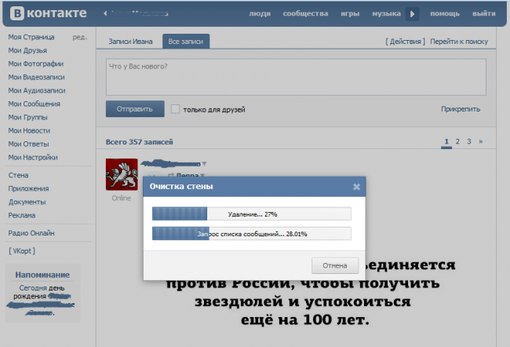

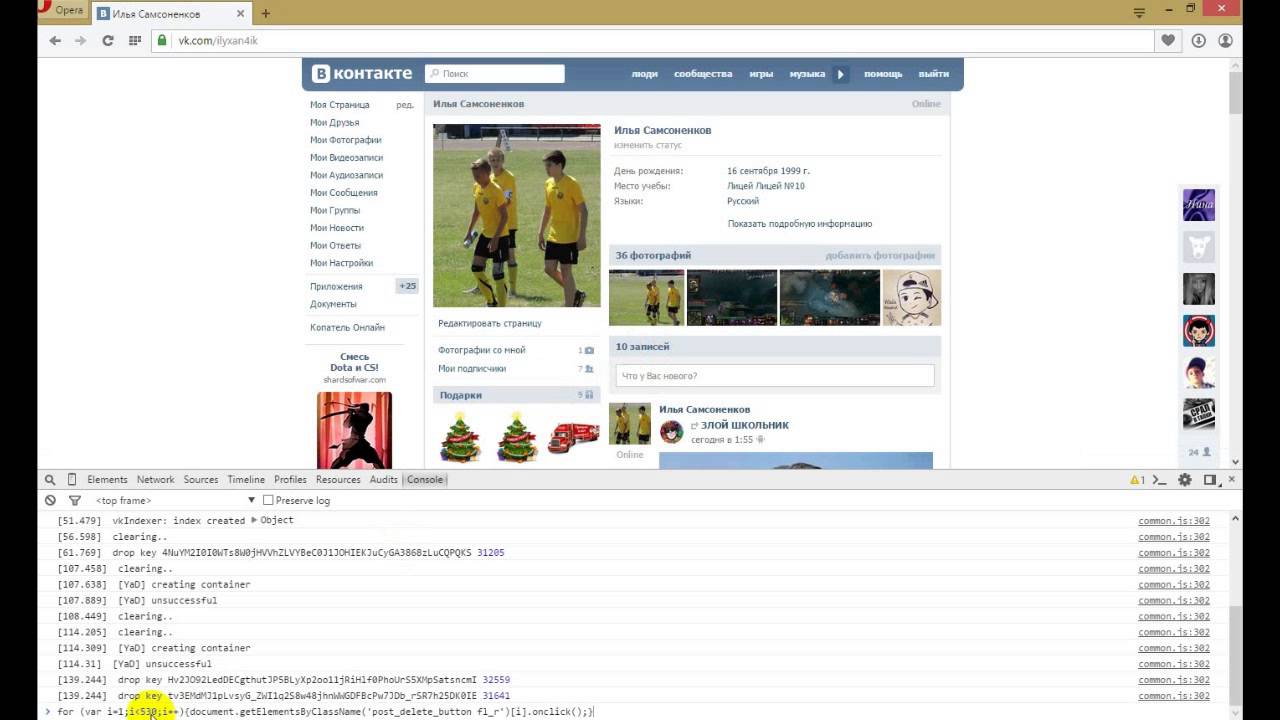 Так же этот способ бесполезен, если альбом, в котором находилось удаленное фото, был закрыт настройками приватности.
Так же этот способ бесполезен, если альбом, в котором находилось удаленное фото, был закрыт настройками приватности.
 jpg или .png и адресом vk.com.
jpg или .png и адресом vk.com.